Pembaruan terbaru untuk sertifikasi CCNP Routing dan Switching Cisco
Pembaruan terbaru untuk sertifikasi perutean dan peralihan cisco ccnp. Pembaruan terbaru untuk sertifikasi Cisco CCNP Routing dan Switching Daftar Isi …
Baca Artikel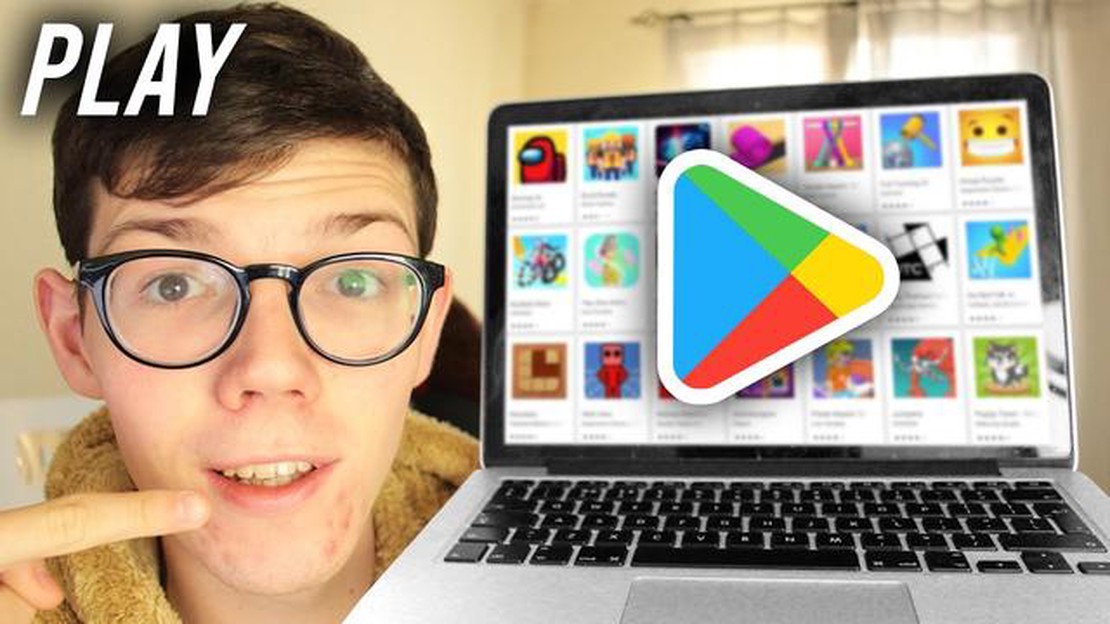
Game Android seperti “among us” atau “clash of clans” telah menjadi hiburan yang populer bagi banyak orang. Namun, bagaimana jika Anda tidak memiliki smartphone atau tablet untuk mencobanya? Jangan khawatir! Pada artikel ini, kami akan memberi tahu Anda bagaimana Anda dapat memainkan game Android di komputer pribadi Anda. Ini adalah kesempatan besar bagi para pecinta game PC yang ingin merasakan pengalaman bermain game-game populer ini di layar lebar dan dengan keyboard dan mouse.
Langkah pertama dalam memainkan game android di PC adalah menginstal emulator android. Emulator android adalah perangkat lunak yang memungkinkan Anda meniru sistem operasi android di komputer Anda. Mereka tersedia dalam berbagai varian, tetapi yang paling populer adalah Bluestacks dan NoxPlayer. Anda dapat mengunduh emulator ini dari situs web resmi dan menginstalnya di komputer Anda.
Setelah menginstal emulator android, Anda harus masuk dengan akun Google Anda. Hal ini penting karena sebagian besar game android membutuhkan koneksi internet dan memungkinkan Anda untuk menyimpan progres permainan melalui akun Google Anda. Setelah masuk, Anda akan dapat mengunduh dan menginstal game android melalui Google Play Store, seperti halnya di ponsel cerdas atau tablet Anda. Cukup cari game yang Anda minati dan klik tombol “Instal”.
Setelah game terinstal, Anda dapat meluncurkannya langsung dari emulator android. Pilih game di layar utama emulator dan klik untuk mulai bermain. Mulai sekarang, Anda dapat menikmati game Android di PC seperti halnya di ponsel cerdas atau tablet - gunakan keyboard dan mouse untuk kontrol dan pengaturan untuk menyesuaikannya dengan preferensi Anda.
Sekarang setelah Anda mengetahui cara bermain game Android di PC, tidak ada yang dapat menghentikan Anda untuk menikmati game-game populer di layar lebar. Cobalah grafis yang diperbarui dan ditingkatkan yang tersedia di game PC dan nikmati pengalaman bermain game baru dengan teman-teman Anda atau bersaing dalam mode online dengan pemain lain. Jadi jangan ragu dan masuklah ke dunia virtual game android di komputer pribadi Anda sekarang juga!
Ada beberapa cara untuk memainkan game Android di PC. Dalam panduan pemula yang mendetail ini, kita akan melihat dua cara utama: menggunakan emulator Android dan layanan streaming.
Sekarang Anda siap untuk mulai bermain game Android di PC menggunakan emulator Android atau layanan streaming. Nikmati game favorit Anda di layar yang lebih besar dan dengan kontrol yang mudah!
Jika Anda ingin memainkan game android di komputer pribadi Anda, Anda perlu menginstal emulator android di PC Anda. Emulator android adalah aplikasi yang memungkinkan Anda untuk menjalankan dan menggunakan sistem operasi android di komputer Anda.
Baca Juga: Xbox Series S dan Xbox Series X: spesifikasi, rilis, harga - semua tentang konsol game baru Microsoft
Berikut ini adalah instruksi terperinci yang menjelaskan langkah demi langkah cara menginstal emulator android di PC:
Menginstal emulator Android di PC adalah cara mudah untuk menikmati game Android di layar lebar komputer pribadi Anda. Nikmati permainannya dan bersenang-senanglah!
Baca Juga: Cara Menyalakan TV Hisense Tanpa Remote - Panduan Langkah-demi-Langkah
Jika Anda ingin memainkan game android di PC, Anda harus mengunduh game ke PC Anda terlebih dahulu. Berikut adalah langkah-langkah untuk membantu Anda melakukannya:
Sekarang Anda memiliki game di komputer dan dapat memainkannya kapan pun Anda mau, terlepas dari ketersediaan perangkat Android Anda.
Jika Anda memiliki game Android favorit yang ingin Anda mainkan di PC, maka Anda perlu menggunakan emulator Android untuk menjalankan game tersebut di PC.
Emulator Android ** Emulator Android**
Ada beberapa emulator Android populer yang memungkinkan Anda menjalankan game Android di PC. Beberapa di antaranya adalah:
BlueStacks: salah satu emulator Android yang paling populer dan banyak digunakan di PC, yang menyediakan game dan aplikasi yang cepat dan lancar. NoxPlayer: emulator populer lainnya yang juga memberikan kinerja dan dukungan yang baik untuk sejumlah besar game dan aplikasi. Andy: emulator Android yang memiliki banyak fitur dan alat untuk menyesuaikan dan mengontrol game PC Anda.
Menginstal dan menjalankan emulator.
Meluncurkan game
Sekarang Anda dapat menikmati game Android favorit Anda di PC menggunakan emulator Android. Perlu diingat bahwa kinerja game mungkin bergantung pada PC Anda, jadi pastikan Anda memiliki PC yang cukup kuat untuk menjalankan game tanpa jeda dan kelambatan.
Untuk memainkan game android di PC, Anda perlu menginstal emulator android seperti BlueStacks atau NoxPlayer. Program-program ini memungkinkan Anda untuk menjalankan game android di PC Anda.
Tidak, Anda perlu menggunakan emulator untuk menjalankan game android di PC. Emulator membuat perangkat android virtual di komputer Anda di mana Anda dapat menjalankan dan memainkan aplikasi android.
Untuk memainkan game android di PC, Anda memerlukan sistem operasi Windows atau MacOS. Komputer harus memiliki spesifikasi yang cukup kuat untuk menjalankan emulator dan memainkan game dengan lancar.
Ya, Anda bisa memainkan game Android di PC dengan gamepad. Emulator aplikasi Android mendukung koneksi dan konfigurasi gamepad untuk kontrol game yang mudah. Untuk melakukan ini, Anda perlu menghubungkan gamepad ke PC dan mengonfigurasinya di pengaturan emulator.
Mengontrol game Android di PC mungkin berbeda dengan mengontrolnya di smartphone atau tablet. Misalnya, kontrol keyboard dan mouse mungkin memerlukan pengaturan tertentu di emulator. Selain itu, di beberapa game, Anda dapat mengatur tombol pintas untuk akses mudah ke fungsi tertentu.
Pembaruan terbaru untuk sertifikasi perutean dan peralihan cisco ccnp. Pembaruan terbaru untuk sertifikasi Cisco CCNP Routing dan Switching Daftar Isi …
Baca Artikel14 alat pengeditan video game terbaik untuk para gamer di tahun 2023. Dalam dunia gamifikasi saat ini, semakin banyak orang yang ingin berbagi …
Baca ArtikelCara Mengatur Ulang Pabrik Galaxy S10 (Android 10 One UI 2.0) Jika Anda mengalami masalah dengan Samsung Galaxy S10 Anda, seperti aplikasi yang …
Baca ArtikelCara Mengatur Ulang Ulang TV Roku Anda Pernahkah Anda mengalami masalah dengan TV Roku Anda dan semua yang lain tampaknya gagal? Melakukan hard reset …
Baca ArtikelKonverter Youtube ke webm: 6 konverter video online terbaik tahun 2023 Mengonversi video YouTube ke format WebM telah menjadi sangat populer dalam …
Baca ArtikelCara mengetahui model ponsel Samsung Jika Anda memiliki ponsel Samsung, penting untuk mengetahui model yang tepat dari perangkat Anda. Baik saat Anda …
Baca Artikel